Компьютеры
Все клиентские устройства, добавленные в ESET PROTECT, отображаются здесь и подразделяются на группы. Каждое устройство назначается в отдельную статическую группу. Если щелкнуть группу из списка (слева), в области справа отобразятся члены (клиенты) этой группы.
Неуправляемые компьютеры ![]() (клиенты в сети, на которых не установлен агент ESET Management или решение ESET по обеспечению безопасности) обычно отображаются в группе Потерянные и найденные. Состояние клиента, которое отображается в веб-консоли ESET PROTECT, не зависит от параметров решений ESET по обеспечению безопасности на клиенте. Поэтому, даже если клиент не показывает определенное состояние, оно отображается в веб-консоли ESET PROTECT. Можно перетаскивать клиенты для перемещения их между группами.
(клиенты в сети, на которых не установлен агент ESET Management или решение ESET по обеспечению безопасности) обычно отображаются в группе Потерянные и найденные. Состояние клиента, которое отображается в веб-консоли ESET PROTECT, не зависит от параметров решений ESET по обеспечению безопасности на клиенте. Поэтому, даже если клиент не показывает определенное состояние, оно отображается в веб-консоли ESET PROTECT. Можно перетаскивать клиенты для перемещения их между группами.
Нажмите кнопку Добавить новый и выберите один из вариантов:
•![]() Компьютеры - Вы можете добавить компьютеры в выбранную статическую группу.
Компьютеры - Вы можете добавить компьютеры в выбранную статическую группу.
•![]() Мобильные устройства – Вы можете добавить мобильные устройства в выбранную статическую группу.
Мобильные устройства – Вы можете добавить мобильные устройства в выбранную статическую группу.
•![]() Синхронизировать с помощью сервера каталогов. Вы можете выполнить задачу Синхронизация статической группы.
Синхронизировать с помощью сервера каталогов. Вы можете выполнить задачу Синхронизация статической группы.
Щелкните устройство, чтобы открыть новое меню с действиями, доступными для конкретного устройства. Вы также можете установить флажок рядом с устройством и нажать кнопку «Действия» на нижней панели. Меню «Действие» содержит различные параметры в зависимости от типа устройства. Сведения о разных типах значков и состояниях см. в разделе Описание значков. Щелкните число предупреждений в столбце Предупреждения, чтобы показать список предупреждений в разделе Сведения о компьютере.
Последнее подключение — здесь отображаются дата и время последнего подключения управляемого устройства. Зеленый цвет точки указывает на то, что компьютер подключался менее 10 минут назад. Информация о последнем подключении подсвечивается, чтобы указать, что компьютер не подключен.
oЖелтый цвет (ошибка) — компьютеры, которые не подключались в течение 2–14 дней.
oКрасный цвет (предупреждение) — компьютеры, которые не подключались более 14 дней.
Фильтрация представления
Существуют различные способы фильтрации представления:
•Стандартный фильтр. Чтобы добавить критерии фильтрации, выберите команду Добавить фильтр, а затем выберите элементы из списка. Введите строки поиска или выберите элементы из раскрывающихся меню в полях фильтра, а затем нажмите клавишу ВВОД. Активные фильтры выделены синим цветом.
•Фильтровать по серьезности можно с помощью значков состояния: ![]() красный — ошибки,
красный — ошибки, ![]() желтый — предупреждения,
желтый — предупреждения, ![]() зеленый — ОК и
зеленый — ОК и ![]() серый — неуправляемые компьютеры. Значок серьезности указывает на текущее состояние программы ESET на клиентском компьютере. Можно использовать сразу несколько значков, включая одни из них и отключая другие. Например, чтобы отобразить только компьютеры с предупреждениями, оставьте включенным лишь желтый значок
серый — неуправляемые компьютеры. Значок серьезности указывает на текущее состояние программы ESET на клиентском компьютере. Можно использовать сразу несколько значков, включая одни из них и отключая другие. Например, чтобы отобразить только компьютеры с предупреждениями, оставьте включенным лишь желтый значок ![]() (остальные значки отключите). Чтобы отобразить сведения о предупреждениях
(остальные значки отключите). Чтобы отобразить сведения о предупреждениях ![]() и ошибках
и ошибках ![]() , оставьте включенными только эти два значка.
, оставьте включенными только эти два значка.
•Нажав кнопку Добавить фильтр > Категории продуктов в раскрывающемся меню можно выбрать типы отображаемых устройств.
oЧтобы снова открыть полный список компьютеров без фильтрации отображаемых клиентов, в раскрывающемся меню выберите параметр Все устройства. Чтобы сузить отображаемый список, можно использовать сразу несколько критериев фильтрации.
oЗащита ESET (устройства, защиту которых обеспечивает продукт ESET).
oESET PROTECT (отдельные компоненты ESET PROTECT, например агент, RD Sensor, прокси-сервер, Server и т. д.).
oДругие (общий локальный кэш, виртуальное устройство, агент Enterprise Inspector, сервер Enterprise Inspector).
•Флажок Показать подгруппы — позволяет отобразить подгруппы текущей выбранной группы.
•Используйте динамические группы или отчеты для более сложной фильтрации.
Настройка фильтров и расположения элементов
Вы можете настроить представление окна веб-консоли.
•Управление боковой панелью и главной таблицей.
•Добавление фильтра и его предварительные настройки. Теги можно использовать для фильтрации отображаемых элементов.
Если не удается найти в списке какой-либо конкретный компьютер, который точно включен в инфраструктуру ESET PROTECT, отключите все фильтры. |